Trzy doskonałe sposoby na odzyskanie starych wiadomości iMessages
Przez Vernon Roderick, Ostatnia aktualizacja: 27 sierpnia 2019 r
Wiadomości to święte informacje, które należy bezpiecznie przechowywać. Zawierają ważne szczegóły, które mogą wpływać na twoje relacje z rodziną i przyjaciółmi, a nawet mogą utrudniać pracę. Dlatego utrata oznacza także utratę ważnych informacji. Ale nadal nie możemy uniknąć sytuacji, w której niektóre wiadomości mogą zostać utracone w czasie, chociaż nadal mają dużą wartość. Ponadto istnieje wiele przypadków, w których pliki w telefonie giną. Więc co powinieneś zrobić? pobierz stare iMessages?
W tym artykule pokażemy znaczenie iMessages, przyczyny utraty iMessages oraz różne sposoby pobierz stare iMessages. Przede wszystkim porozmawiajmy o tym, czym jest iMessage.
Co to jest iMessage?Korzystanie z FoneDog iOS Data Recovery do odzyskiwania iMessagesPobierz stare iMessages za pośrednictwem iTunes lub iCloud BackupZnajdź stare iMessages z innych urządzeńDlaczego Twój iMessage zgubił się?Wnioski
Co to jest iMessage?
IMessage to oprogramowanie do komunikacji błyskawicznej, które jest dostępne tylko dla urządzeń Apple. Istnieje jednak znacząca różnica między iMessages a typowym komunikatem w innych urządzeniach, takich jak Android.
Po pierwsze, iMessages wymaga połączenia z Internetem, aby działało, więc musisz mieć Wi-Fi lub przynajmniej abonament. Jest to szczególnie prawdziwe, jeśli kończysz to zdjęcie lub nawet wideo.
Użytkownik iPhone'a może znaleźć iMessages jako domyślną aplikację do obsługi wiadomości w telefonie. Oprócz wysyłania wiadomości iMessages może także wysyłać wiadomości SMS oznaczone kolorem niebieskim iMessages i zielonymi wiadomościami SMS.
Należy jednak pamiętać, że iMessages można wyświetlać tylko przez iPhone'y, iPady i inne urządzenia Apple. Wreszcie, jeśli nie masz połączenia z Internetem, domniemany iMessage zostanie zamiast tego wysłany jako wiadomość SMS.
To jest pytanie, jak możesz pobierz stare iMessages za pomocą zaledwie kilku kliknięć. Jasne, możesz to zrobić ręcznie, ale co, jeśli nie masz czasu?
Ludzie również czytają3 sposoby przesyłania wiadomości iMessages na nowy iPhone.3 najlepsze sposoby na odzyskanie usuniętych iMessages z iPhone'a w 2019 roku
Korzystanie z FoneDog iOS Data Recovery do odzyskiwania iMessages
Ponieważ inne metody wykorzystujące oprogramowanie systemowe nie działały, teraz jedynym wyborem jest korzystanie z oprogramowania innych firm. Na szczęście mamy dla Ciebie idealne oprogramowanie. Pamiętaj tylko, że podobnie jak w przypadku metody iTunes, będziesz musiał korzystać z komputera osobistego.
Aby lepiej zrozumieć, powinieneś najpierw wiedzieć, czym jest to oprogramowanie zewnętrzne FoneDog iOS Data Recover.
Czym jest FoneDog iOS Data Recovery?
FoneDog iOS Data Recover to oprogramowanie, które można zainstalować i uruchomić na pulpicie. Chociaż można go zainstalować w różnych modelach komputerów osobistych, działa tylko po podłączeniu do urządzeń mobilnych Apple, takich jak iPod, iPhone i iPad.
Oprogramowanie umożliwia pobieranie wszelkiego rodzaju informacji i danych. W skrócie przedstawiamy różne informacje, które możesz pobrać.
- Dokument aplikacji
- Zdjęcia App
- Filmy z aplikacji
- Kalendarz
- Historia połączeń
- Kontakt
- iMessage
- Kik
- Linia
- Posłaniec
- Uwagi
- Grafika
- Przypomnienie
- Zakładka Safari
- Historia Safari
- Wiadomości tekstowe
- Viber
- Filmy
- Notatki głosowe
- Dane WhatsApp
Jak widać, iMessages znajduje się na tej liście danych, które FoneDog iOS Data Recovery może odzyskać. Teraz do przewodnika krok po kroku na temat korzystania z tego oprogramowania innych firm.
Przewodnik krok po kroku dotyczący korzystania z FoneDog iOS Data Recovery
Proces jest prosty i nie ma złożonej części. Wystarczy postępować zgodnie z tymi instrukcjami:
- Pobierz oprogramowanie tutaj: https://www.fonedog.com/ios-data-recovery/
- Uruchom oprogramowanie i podłącz urządzenie mobilne Apple. Zostaniesz przeniesiony do osobnego okna.
- Rozpocznij proces skanowania. Spowoduje to przeskanowanie telefonu w poszukiwaniu utraconych danych.
W tym momencie zobaczysz, jakie opcje możesz wybrać. Ponieważ istnieją inne opcje, rozwiążmy je po kolei. Po pierwsze, jest to bardzo proste.
- Po zakończeniu procesu skanowania otrzymasz listę utraconych danych, które możesz odzyskać. Po prostu wybierz z tej listy i kliknij wyzdrowieć
- Wybierz miejsce, w którym chcesz przenieść dane po ich odzyskaniu. Teraz musisz tylko poczekać.
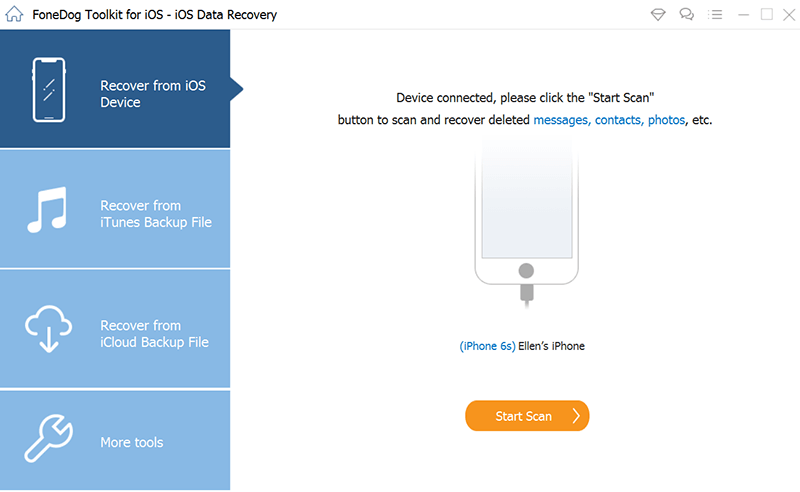
Drugim jest odzyskiwanie usuniętych plików za pomocą kopii zapasowej iTunes. Zasadniczo jest tak samo z tym, co omówiliśmy wcześniej, tylko tym razem możesz odzyskać pliki jeden po drugim. Aby to zrobić, wykonaj następujące kroki:
- Uruchom FoneDog iOS Data Recovery.
- Wybierz opcję, która mówi Odzyskaj z pliku kopii zapasowej iTunes. Otrzymasz listę plików kopii zapasowej iTunes.
- Wybierz pliki kopii zapasowej, które chcesz przeskanować, a następnie kliknij przycisk Rozpocznij skanowanie Tym razem otrzymasz listę utraconych plików, które można odzyskać.
- Wybierz pliki, które chcesz odzyskać, i kliknij wyzdrowieć
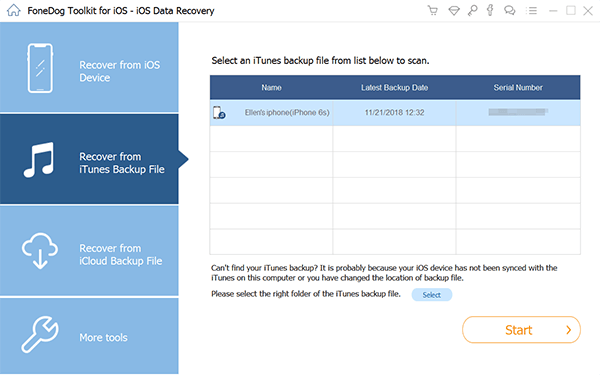
Trzeci i ostatni dotyczy korzystania z iCloud. To będzie dość szybkie. Oto przewodnik krok po kroku dotyczący tej metody:
- Uruchom FoneDog iOS Data Recovery.
- Wybierz Odzyskaj z pliku kopii zapasowej iCloud Zostaniesz przeniesiony do interfejsu logowania.
- Wpisz dane logowania do konta iCloud. Następnie zobaczysz listę dostępnych plików kopii zapasowych.
- Zrób to samo, co w metodzie tworzenia kopii zapasowych w iTunes. Wybierz plik kopii zapasowej, którego chcesz użyć, i wybierz pliki, które chcesz odzyskać. Tym razem musisz kliknąć Pobierz.
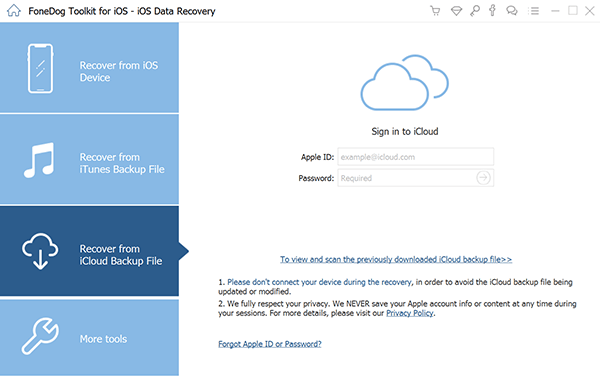
I to jest wykorzystanie FoneDog iOS Data Recovery. Możesz łatwo odzyskać różne rodzaje informacji. Możesz nawet pobierz stare iMessages zagubione w czasie.
Pobierz stare iMessages za pośrednictwem iTunes lub iCloud Backup
Do pobierz stare iMessages, musisz uzyskać dostęp do kopii zapasowej iTunes lub kopii zapasowej iCloud.
Obie te opcje zostały utworzone przez samych Apple zgodnie z oczekiwaniami w przypadku wystąpienia takich problemów. Te opcje, iTunes i kopia zapasowa iCloud, przechowują historię twojego telefonu, w tym poprzednie iMessages.
Bez zbędnych ceregieli zacznijmy od omówienia przewodnika krok po kroku, jak przywrócić stare iMessages za pośrednictwem iCloud.
Opcja 1: przywróć stare iMessages przy użyciu iCloud
Przede wszystkim musisz o tym pamiętać przywróć z kopii zapasowej iCloud, powinieneś zrobić kopię zapasową, zanim została zgubiona. Tak czy inaczej, oto kroki, jak to zrobić odzyskać stary iMessage przez iCloud.
- Przejdź do ustawień telefonu.
- Następnie wybierz następującą ścieżkę: Ogólne> Resetuj.
- Następnie zobaczysz opcję „Usuń całą zawartość i ustawienia”
- Następnie możesz zostać poproszony o podanie identyfikatora i hasła, które należy wpisać.
- Następnie urządzenie rozpocznie usuwanie bieżących informacji i urządzenie uruchomi się ponownie.
- Po ponownym uruchomieniu przejdź do karty Aplikacje i dane w aplikacji Ustawienia.
- Tam zobaczysz opcję „Przywróć z kopii zapasowej iCloud”. Dotknij tego.
- Zaloguj się do swojego konta iCloud, a otrzymasz listę różnych plików kopii zapasowych.
- Wybierz z tej listy plików kopii zapasowych.
- Urządzenie iPhone uruchomi się ponownie, aby załadować informacje o pliku kopii zapasowej.
W tym momencie cel zostałby już osiągnięty pobierz stare iMessages. Jest też opcja iTunes.
Opcja 2: Odzyskaj stare iMessages za pomocą iTunes za pomocą pulpitu
W porównaniu z opcją tworzenia kopii zapasowych iCloud, która jest nieco skomplikowana, będzie to dość prosty i szybki proces. Aby to zrobić, musisz jednak mieć komputer osobisty.
Opcja iTunes dotyczy głównie funkcji „Przywróć kopię zapasową” programu iTunes. Oto jak możesz użyć tej funkcji:
- Uruchom aplikację iTunes na komputerze osobistym.
- Podłącz urządzenie Apple za pomocą kabla USB do komputera. Nastąpi przekierowanie do okna.
- Zobaczysz tam ikonę iPhone'a znajdującą się w lewym górnym rogu okna. Wybierz Podsumowanie opcja znajdująca się na pasku bocznym.
- w Ręcznie Utwórz kopię zapasową i przywróć sekcję, wybierz Przywracanie kopii zapasowej Następnie otrzymasz listę kopii zapasowych.
- Wybierz z archiwum i kliknij przywracać.
Po wykonaniu tej czynności wystarczy poczekać kilka minut lub nawet sekund na telefon pobierz stare iMessages. W tym momencie możesz odłączyć urządzenie mobilne od komputera.
Jeśli z jakichś powodów te dwie opcje nie działają dla Ciebie, być może dlatego, że nie utworzyłeś jeszcze kopii zapasowej przed utratą iMessages, nie martw się. Nadal masz więcej opcji.
Znajdź stare iMessages z innych urządzeń
Chociaż może to być niewygodna opcja, zawsze możesz pobierz stare iMessages sprawdzając inne urządzenia. Oczywiście oznacza to, że będziesz musiał ręcznie pobierz stare iMessages tradycyjny sposób.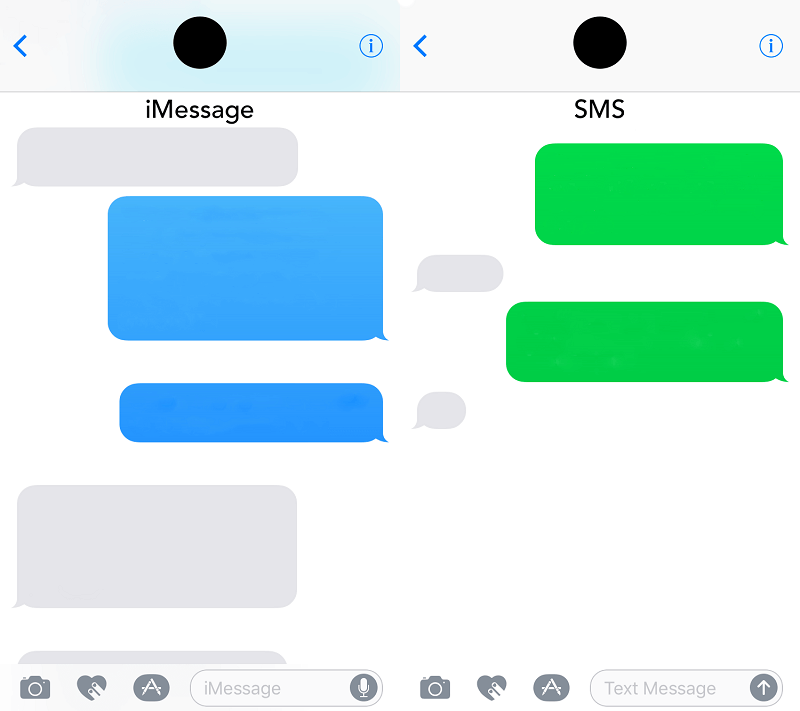
Jeśli nie masz na to luksusu, być może będziemy musieli polegać na naszej ostatniej opcji i być może najbardziej dogodnej i najszybszej z dostępnych opcji.
Ale wcześniej musisz najpierw zrozumieć, dlaczego iMessages się gubi i jak wpłynie to na twoją metodę pobierz stare iMessages.
Dlaczego Twój iMessage zgubił się?
Istnieje wiele przyczyn utraty danych. Rzadko zdarza się, aby zagubiono tylko iMessages. Dotyczy to również innych plików.
Aby dać ci lepszy pomysł, zapoznaj się z najczęstszymi sposobami utraty plików, w tym starych iMessage.
- Nieumyślnie usunięty - Jesteśmy tylko ludźmi. My także popełniamy błędy. Niestety jednym z najczęstszych błędów popełnianych przez nas podczas obsługi smartfonów jest nieumyślne usuwanie danych.
Chociaż jest to dość tragiczny sposób na utratę iMessages, przynajmniej znasz przyczynę swojego cierpienia, w przeciwieństwie do następnych przyczyn utraty danych.
- Błąd systemu - Trudno zauważyć różnicę, gdy system operacyjny urządzenia mobilnego ma problem. Nie ma wyraźnego ostrzeżenia o błędach. Jednak na pewno zauważysz konsekwencje utraty danych, w tym iMessages.
- Woda zniszczyła - Podobnie jak w przypadku niezamierzonego usunięcia, możesz także przez pomyłkę upuścić smartfona do toalety lub rozlać na niego płyn. Tak czy inaczej, istnieje duża szansa, że niektóre dane zostaną usunięte.
- Wirusy i złośliwe oprogramowanie - Oczywiście nie pozostawiamy wirusów i złośliwego oprogramowania na tej liście. Powodują wiele problemów, a jednym z nich jest utrata danych. Nie dyskryminują, więc nawet stare wiadomości iMessage można usunąć.
- hakerzy - Jeśli ostatnio zrobiłeś komuś coś złego, lepiej wykonaj kopię zapasową plików. Hakerzy mają wiele narzędzi do użycia, dzięki czemu mogą usuwać pliki z urządzenia mobilnego.
- Przywracanie ustawień fabrycznych (formatowanie sprzętu) - Wreszcie, poprzez formatowanie lub przywrócenie do ustawień fabrycznych, usuniesz wszystkie dane w telefonie, w tym wiadomości iMessages.
Być może dlatego, że zapomniałeś hasła. Lub po prostu chcesz poprawić wydajność swojego telefonu. Tak czy inaczej, przed formatowaniem należy oczywiście wykonać kopię zapasową.
Teraz, gdy znasz przyczyny utraty danych, powinieneś już wiedzieć, dlaczego proces pobierz stare iMessages nie jest tak proste, jak myślisz. Jeśli popełnisz błąd, możesz pogorszyć sprawę. Oto pewny sposób pobierz stare iMessages.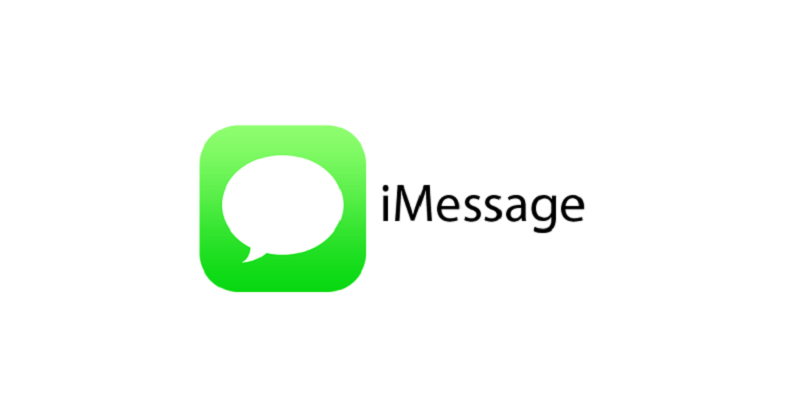
Wnioski
Dzisiaj rozmawialiśmy o tym, jak to zrobić pobierz stare iMessages. Chociaż istnieje wiele metod, aby to zrobić, często przychodzi moment, gdy metody te nie działają. Potrzebne jest więc oprogramowanie innych firm pobierz stare iMessages.
FoneDog iOS Data Recovery nie tylko pozwala pobierz stare iMessages, ale możesz to również zrobić z innymi plikami.
Zostaw komentarz
0 Komentarz
iOS Toolkit
3 Metody odzyskiwania usuniętych danych z iPhone'a lub iPada.
Darmowe pobieranie Darmowe pobieranieGorące artykuły
/
CIEKAWYDULL
/
PROSTYTRUDNY
Dziękuję Ci! Oto twoje wybory:
Doskonały
Ocena: 0 / 5 (na podstawie 0 oceny)
